iPad 使用手冊
- 歡迎使用
-
-
- 相容於 iPadOS 18 的 iPad 機型
- iPad mini(第五代)
- iPad mini(第六代)
- iPad mini(A17 Pro)
- iPad(第七代)
- iPad(第八代)
- iPad(第九代)
- iPad(第十代)
- iPad Air(第三代)
- iPad Air(第四代)
- iPad Air(第五代)
- iPad Air 11 吋(M2)
- iPad Air 13 吋(M2)
- iPad Pro 11 吋(第一代)
- iPad Pro 11 吋(第二代)
- iPad Pro 11 吋(第三代)
- iPad Pro 11 吋(第四代)
- iPad Pro 11 吋(M4)
- iPad Pro 12.9 吋(第三代)
- iPad Pro 12.9 吋(第四代)
- iPad Pro 12.9 吋(第五代)
- iPad Pro 12.9 吋(第六代)
- iPad Pro 13 吋(M4)
- 設定基本功能
- 訂製你專屬的 iPad
- 與親朋好友保持聯繫
- 自訂你的工作空間
- 使用 Apple Pencil 進行更多操作
- 為你的孩子自訂 iPad
-
- iPadOS 18 的新功能
-
- 捷徑
- 提示
-
- 開始使用 Apple Intelligence
- 使用書寫工具
- 在「郵件」中使用 Apple Intelligence
- 在「訊息」中使用 Apple Intelligence
- 搭配 Siri 使用 Apple Intelligence
- 取得網頁摘要
- 取得錄音內容摘要
- 使用「影像樂園」製作原創影像
- 使用 Apple Intelligence 製作 Genmoji
- 搭配 Apple Intelligence 使用「影像魔杖」
- 在「照片」中使用 Apple Intelligence
- 為通知生成摘要和降低干擾
- 搭配 Apple Intelligence 使用 ChatGPT
- Apple Intelligence 與隱私權
- 在「螢幕使用時間」中阻擋取用 Apple Intelligence 功能
- 版權聲明
在 iPad 上的「地圖」中取得步行路線
你可以取得前往目的地的詳細步行路線。你可以預覽步行的海拔高度,並選擇一條最能避開山坡路段、階梯和繁忙道路的路線。
【注意】Wi-Fi + 行動網路機型的功能需有行動數據方案,並在「設定」![]() > App >「地圖」中開啟「行動數據」。
> App >「地圖」中開啟「行動數據」。
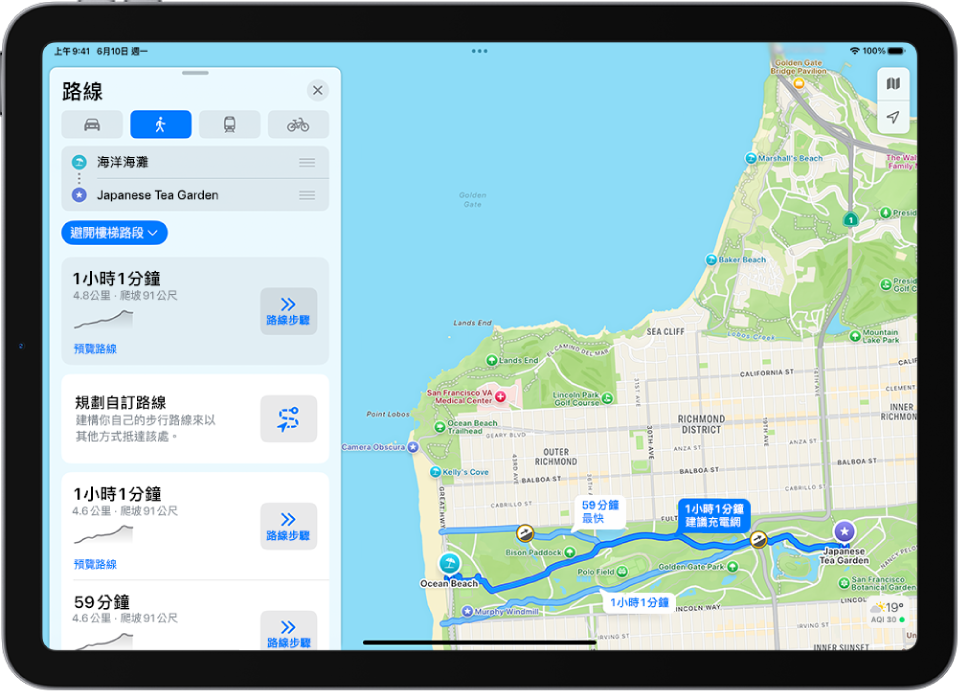
取得步行路線
前往 iPad 上的「地圖」App
 。
。按住地圖上任何位置或在搜尋欄位中輸入地點,然後點一下「路線」或
 。
。在你要的路線點一下「前往」或「路線步驟」。
Siri:你也可以這樣說:「顯示步行回家的路線。」瞭解如何使用 Siri。
針對美國全境各公園數以千計的山徑,你可以查找其長度、預覽海拔資訊、查看照片等等。請參閱:瀏覽和儲存健行路線。
避開山坡路段、繁忙道路或階梯
前往 iPad 上的「地圖」App
 。
。點一下「避開」(在目的地下方),選擇你的選項,然後點一下「套用」。
【注意】特定國家和地區無法在 Wi-Fi + 行動網路機型上開啟轉向語音導航。請參閱:iOS 和 iPadOS 功能特色適用範圍網站。
感謝您的寶貴意見。